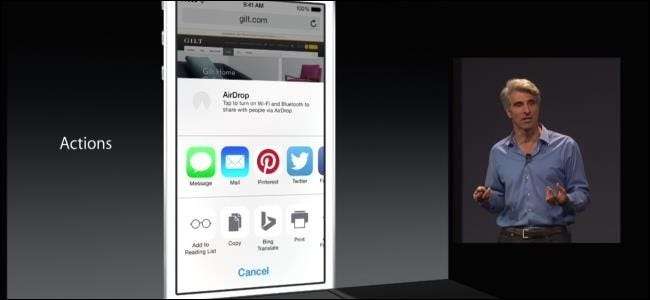
Rozšíření o aplikaci vám umožňují rozšířit nabídku Sdílet v systému iOS o jakoukoli službu, která se vám líbí, přidat akce prohlížeče do Safari nebo Chrome, používat vlastní nástroje pro úpravy fotografií v aplikaci Fotografie a integrovat služby cloudového úložiště do jakékoli aplikace.
Rozšíření jsou zahrnuta spolu s aplikacemi, takže stačí nainstalovat přidruženou aplikaci a získat její rozšíření. Pravděpodobně již máte nainstalovaná rozšíření pro své oblíbené aplikace - ve výchozím nastavení jsou právě deaktivována.
6 typů rozšíření
V systému iOS 8 existuje řada různých „rozšiřujících bodů“. Technicky vzato, Apple také uvažuje widgety a vlastní klávesnice být rozšířeními, i když jsme je pokryli samostatně. Apple může v budoucnu přidat další body rozšíření.
- Podíl : Tato rozšíření přidávají nové cíle do nabídky Sdílet na iOS 8. Obsah můžete sdílet přímo na webu nebo s konkrétní aplikací.
- Akce : Akce umožňují „manipulovat nebo zobrazit obsah pocházející z hostitelské aplikace.“ Toto je nejasný typ rozšíření, ale myslete na webový prohlížeč Safari nebo Chrome. Když vyvoláte „akci“, umožní vám to upravit obsah stránky - například překládat její obsah, vložit heslo z správce hesel , nebo něco jiného.
- Úprava fotografie : Nástroje pro úpravu fotografií mohou fungovat jako rozšíření pro úpravy fotografií. Umožňují vám upravovat fotografie a videa přímo v aplikaci Fotky.
- Poskytovatel úložiště / poskytovatel dokumentů : Rozšíření poskytovatele úložiště vám umožňují přístup a správu zdroje souborů. Například Dropbox, Google Drive a Microsoft OneDrive by mohly zavést rozšíření poskytovatele dokumentů. Pak můžete otevřít soubory ze své cloudové úložné služby v jakékoli aplikaci, která podporuje standardní výběr souborů společnosti Apple, nebo ukládat soubory do libovolného poskytovatele cloudového úložiště podle vašeho výběru.
- Dnes : Widgety - oficiálně označované jako rozšíření „Today“, protože žijí v zobrazení Today v oznamovacím centru - jsou typem rozšíření.
- Vlastní klávesnice : Klávesnice třetích stran jsou také považovány za typ rozšíření.
PŘÍBUZNÝ: Jak používat klávesnice třetích stran na iPhonu nebo iPadu se systémem iOS 8
Použijte rozšíření sdílení
Chcete-li získat přístup ke svým sdíleným rozšířením, klepněte v jakékoli aplikaci na tlačítko Sdílet. (To je ten obdélník, ze kterého vychází šipka nahoru.) Například můžete klepnout na tlačítko Sdílet v Safari a sdílet aktuální stránku s jinou aplikací.
V horní nabídce - té, která začíná zprávami, poštou, Twitterem a Facebookem - přejděte na pravou stranu a klepněte na tlačítko Více.
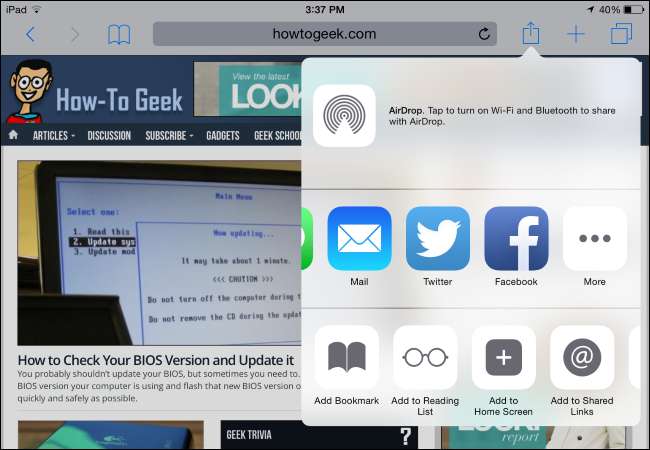
Zobrazí se seznam nainstalovaných rozšíření pro sdílení. Povolte ty, které chcete použít, a deaktivujte ty, které nepoužíváte - ano, nyní můžete deaktivovat i Twitter a Facebook, pokud je nepoužíváte. Tento seznam můžete také změnit, když se dotknete rukojetí a budete je posouvat nahoru a dolů.
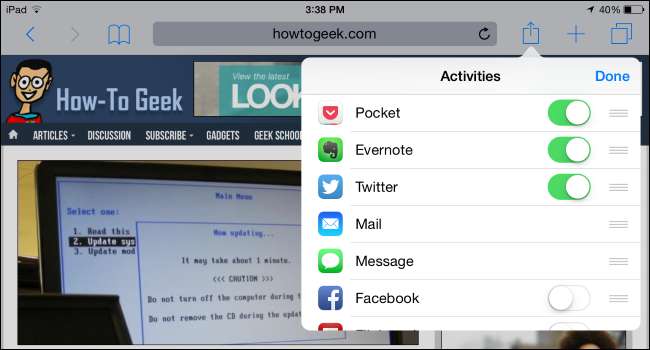
Až budete hotovi, klepněte na Hotovo. Nabídka Sdílet nyní zobrazí vaše oblíbené služby a zapamatuje si vaše preference. Stačí na ně klepnout a sdílet s nimi obsah z aktuální aplikace - například klepnutím na Pocket uložíte aktuální stránku do fronty Pocket nebo klepnutím na Evernote uložíte aktuální stránku do poznámkového bloku Evernote.
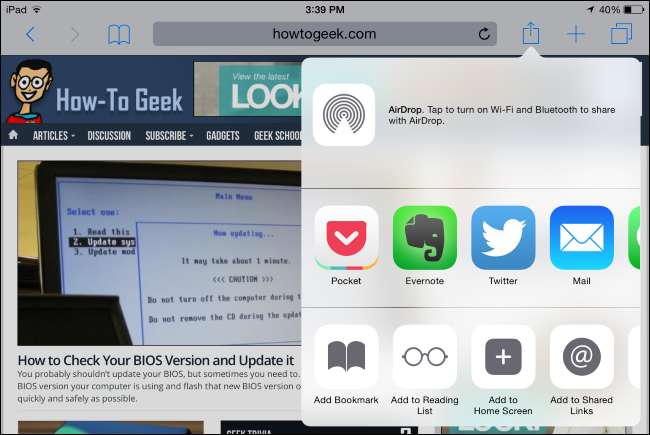
Použijte rozšíření akcí
Akce se také zobrazí v nabídce Sdílet. Například v Safari nebo Chrome obsahuje první řádek nabídky Sdílet služby sdílení, zatímco druhý obsahuje Akce. Přejděte na pravou stranu a klepnutím na Více je upravte.
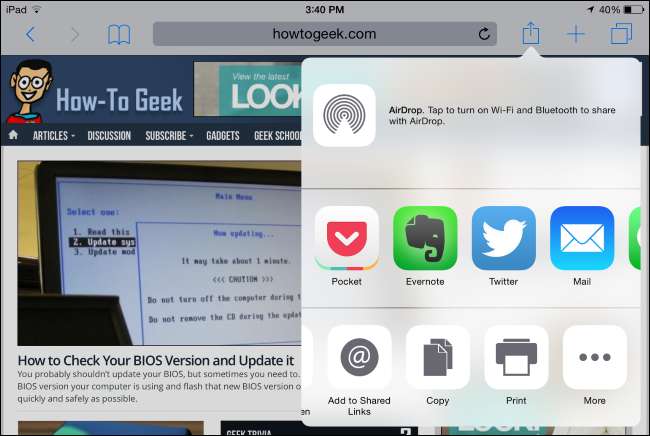
Povolte všechny nainstalované akce z tohoto seznamu. Seznam můžete přeskupit, stejně jako u sdílení rozšíření. Až budete hotovi, klepněte na Hotovo.
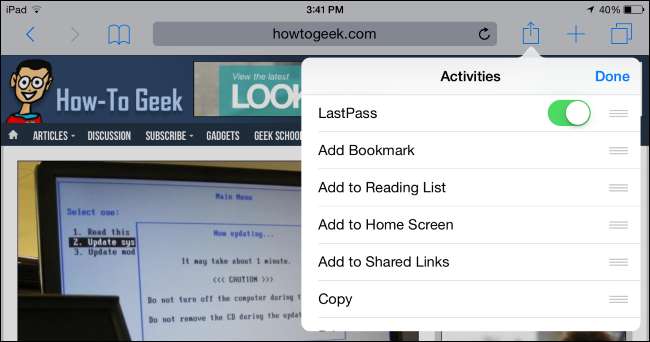
Nyní můžete akci použít klepnutím. Například klepnutí na tlačítko LastPass vám umožní vyplnit hesla v trezoru hesel přímo v Safari nebo Chrome. Pokud jste odhlášeni, přihlásíte se do svého trezoru, ukládáte nová uživatelská jména a hesla na LastPass a další.
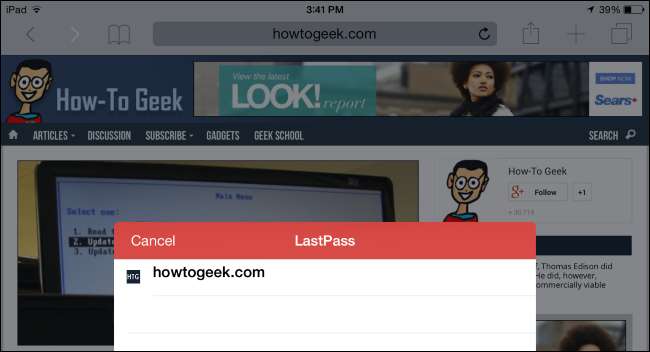
Použijte rozšíření pro úpravy fotografií
Nejprve přejděte do aplikace Fotky a otevřete fotografii nebo video, které chcete upravit. Klepněte na tlačítko Upravit v pravém horním rohu. Po klepnutí na Upravit klepněte na tlačítko… a potom klepněte na Další.

Povolte všechna nainstalovaná rozšíření pro úpravy fotografií, která chcete použít. I přes název to mohou být také rozšíření pro úpravy videa. Vlastní aplikace iMovie společnosti Apple poskytuje rozšíření pro úpravy videa, které můžete použít k úpravě videí přímo z aplikace Fotky.
Povolená rozšíření pro úpravu fotografií se objeví v nabídce…. Klepněte na editační nástroj a můžete jej použít k úpravě aktuální fotografie přímo z aplikace Fotky.

Aplikace Fotky vždy zachová původní verzi vaší fotografie nebo videa, takže pokud se vám nelíbí provedené změny v rozšíření, můžete se k původní verzi vrátit. Klepnutím na červenou možnost Vrátit zpět v pravém horním rohu videa pro úpravu fotografií se vrátíte k původnímu.
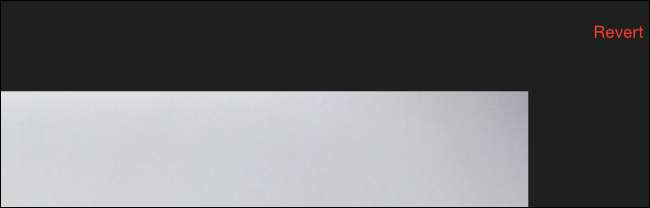
Použijte rozšíření poskytovatele úložiště
V jakékoli aplikaci, která podporuje standardní výběr souborů iOS, otevřete výběr souborů a klepněte na Více.
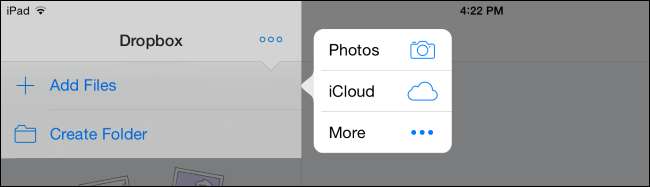
Zobrazí se seznam rozšíření poskytovatele úložiště, které jste nainstalovali - například Dropbox aktuálně poskytuje jedno, pokud máte nainstalovanou aplikaci Dropbox. Povolte všechny, které chcete použít.
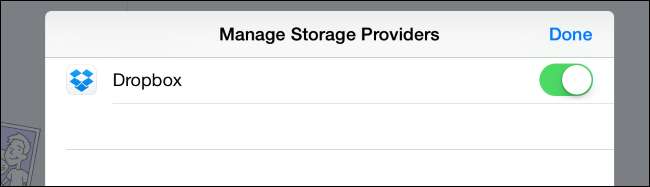
Poskytovatel úložiště, kterého jste povolili, bude nyní k dispozici jako standardní umístění, kde můžete otevírat soubory a ukládat soubory. Nyní můžete přistupovat ke své oblíbené cloudové úložné službě z jakékoli aplikace, která obsahuje standardní výběr souborů iOS, takže Dropbox, Google Drive, OneDrive a další služby mohou být nyní v aplikacích pro iOS prvotřídními občany.
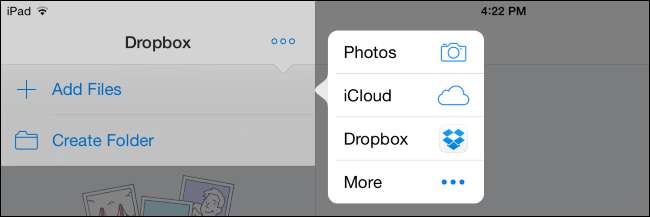
Další aplikace si v budoucnu přidají vlastní rozšíření, takže tyto funkce budou jen výkonnější. Doufejme, že Apple bude i v budoucnu otevírat iOS - možná výchozí uživatelský prohlížeč a e-mailový klient?







